Existen muchas ventajas al usar Outlook como su cliente de correo electrónico principal. Uno de ellos es la capacidad de recuperar un correo electrónico en Outlook. Si envió un correo electrónico a alguien y luego se dio cuenta de que olvidó incluir algo en él, puede recuperarlo, agregar el contenido requerido y devolverlo.
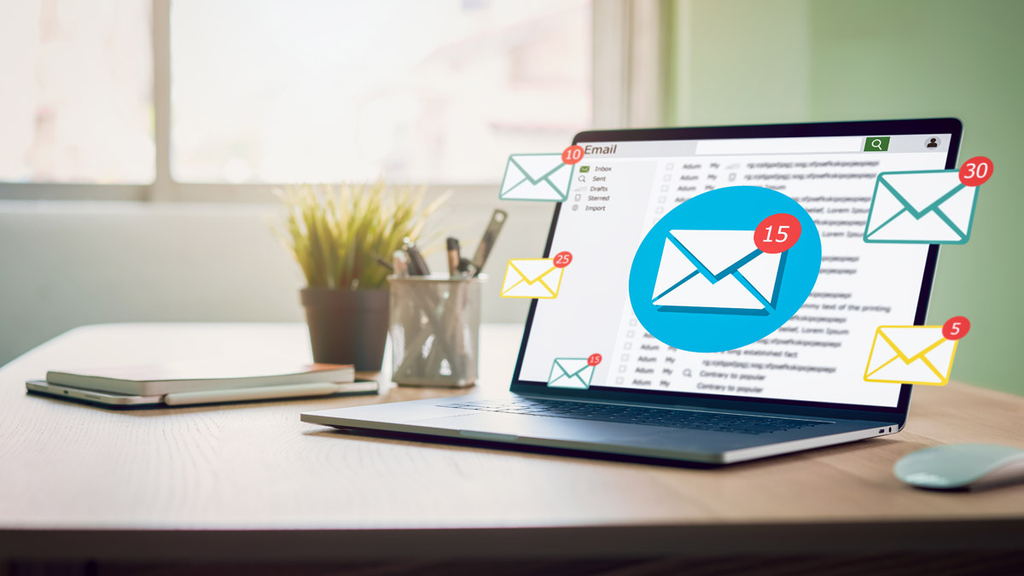
Este proceso de recuperación de un correo electrónico en Outlook tiene ciertas condiciones que debe cumplir. En su mayoría, estas condiciones son para el destinatario, ya que es su bandeja de entrada de donde se eliminará el correo electrónico.
¿Cuáles son las condiciones para recuperar un correo electrónico en Outlook?
Para recuperar los correos electrónicos enviados, se deben cumplir los siguientes requisitos para recuperar correos electrónicos en Outlook.
- Tanto usted como el destinatario deben usar una cuenta de correo electrónico de Microsoft 365 o Microsoft Exchange.
- Ambos deben estar en la misma organización.
- El destinatario no debe haber abierto su correo electrónico.
- Su correo electrónico enviado no debe tener activado ningún filtro o regla en los destinatarios de Outlook.
- El destinatario debe estar usando Outlook y no ningún otro cliente de correo electrónico.
- El destinatario debe tener Outlook abierto en su computadora cuando recupere el correo electrónico.
Además, tenga en cuenta que Outlook le informará al destinatario que el remitente ha retirado su correo electrónico.
¿Cómo recuperar un correo electrónico en Outlook?
Cuando recupera un correo electrónico en Outlook, puede eliminar la copia de su correo electrónico de la bandeja de entrada de los destinatarios o puede actualizar la copia reescribiendo su correo electrónico. Verás cómo hacer ambas cosas a continuación.
- Inicie la aplicación de Outlook en su computadora.
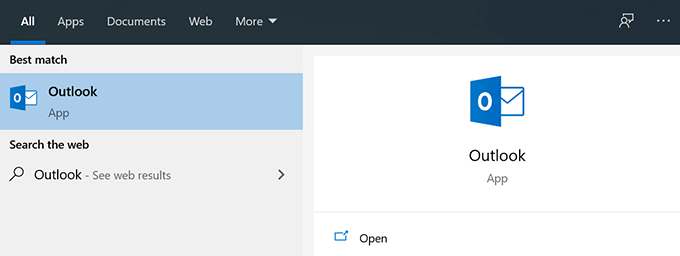
- Seleccione su cuenta de correo electrónico y haga clic en la carpeta que dice Correo enviado. Enumerará todos los correos electrónicos que ha enviado desde Outlook.
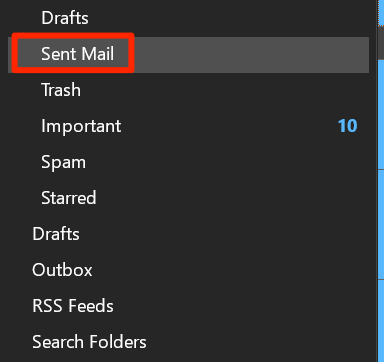
- Busque el correo electrónico que desea recuperar en el panel lateral derecho. Haga doble clic en el correo electrónico para abrirlo en su propia ventana independiente.
- Haga clic en la pestaña Mensajes en la parte superior para ver las acciones que puede realizar en su correo electrónico.
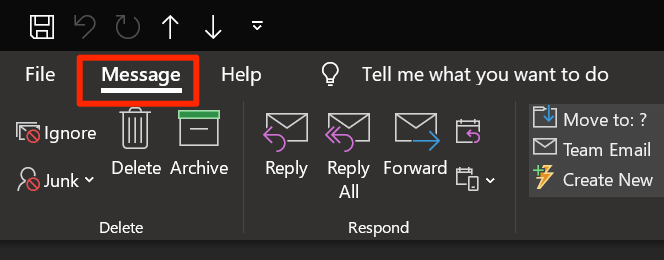
- En la siguiente pantalla, en la sección Mover, haga clic en el icono de correo electrónico y seleccione la opción que dice Recuperar este mensaje.
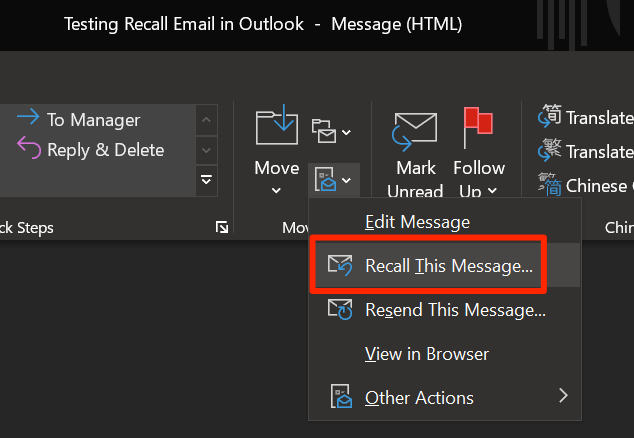
- Recibirá un aviso que le preguntará cómo le gustaría recuperar este correo electrónico. Si simplemente desea recuperar el correo electrónico, elija la opción que dice Eliminar copias no leídas de este mensaje y haga clic en Aceptar en la parte inferior.
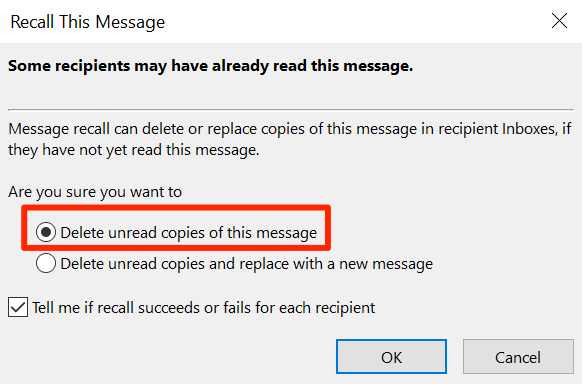
- Si desea recuperar su correo electrónico y colocar una versión actualizada del correo electrónico en la bandeja de entrada de sus destinatarios, elija la opción Eliminar copias no leídas y reemplazar con un nuevo mensaje y haga clic en Aceptar.
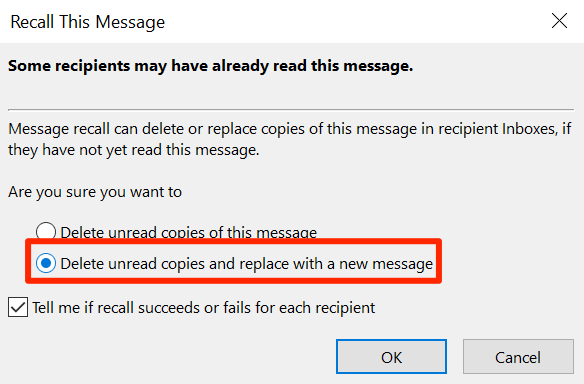
- Marque la casilla que dice Dime si la recuperación se realiza correctamente o falla para cada destinatario. De esta manera, sabrá si su solicitud de retiro fue exitosa o no.
- Si seleccionó la segunda opción que le permite enviar un correo electrónico actualizado a su destinatario, la ventana de redacción de correo electrónico se abrirá en su pantalla.
- Modifique el contenido de su correo electrónico como desee. Cuando haya terminado, haga clic en el botón Enviar para enviar su correo electrónico.
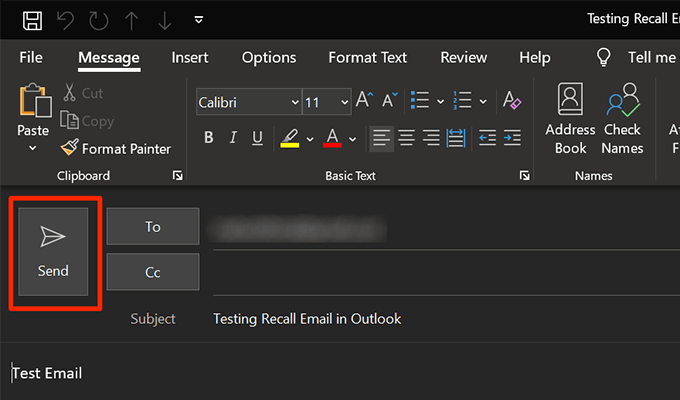
¿Qué sucede cuando recupera un correo electrónico en Outlook?
Cuando envía una solicitud de recuperación por correo electrónico, pueden suceder muchas cosas según su situación. Los siguientes son algunos de los escenarios generales y lo que sucede en ellos cuando recupera un correo electrónico en Outlook.
Cuando el destinatario no ha leído su correo electrónico original
Si su destinatario no ha abierto su correo electrónico original, ese correo electrónico se eliminará de su bandeja de entrada. Outlook les notificará que el remitente del correo electrónico solicitó eliminar el correo electrónico.
Cuando el destinatario ha leído el correo electrónico original
Si el destinatario ha leído su correo electrónico original antes de que presente una solicitud de recuperación, podrá ver tanto su correo electrónico anterior como el correo electrónico actualizado que le envió.
Cuando el destinatario ha leído primero el correo electrónico retirado
Si su destinatario ha leído su correo electrónico recordado primero, su correo electrónico original se eliminará de su bandeja de entrada. Outlook les informará que solicitó eliminar el correo electrónico original.
¿Cómo evitar tener que recuperar un correo electrónico en Outlook?
A nadie le gusta recordar sus correos electrónicos, pero ciertas situaciones exigen que lo hagas. Hay algunas cosas que puede hacer para evitar que esto suceda y una de ellas es retrasar sus correos electrónicos.
Outlook le permite retrasar el envío de sus correos electrónicos y puede especificar manualmente un tiempo de demora. De esta manera, cuando presione el botón Enviar, sus correos electrónicos esperarán el tiempo de demora especificado antes de que realmente se envíen.
Esto le da algo de tiempo para repensar sus correos electrónicos antes de que lleguen a la bandeja de entrada de sus destinatarios. Puede configurar esto de la siguiente manera en Outlook.
- Inicie Outlook en su computadora y haga clic en la pestaña Archivo en la parte superior.
- Seleccione Información en la barra lateral izquierda y haga clic en Administrar reglas y alertas en el panel lateral derecho.
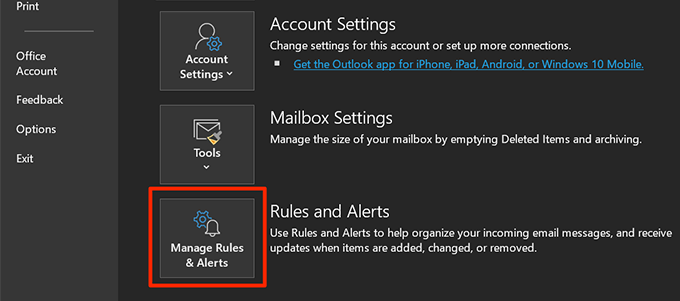
- Haga clic en la pestaña Reglas de correo electrónico en la parte superior y seleccione Nueva regla para crear una nueva regla para sus correos electrónicos.
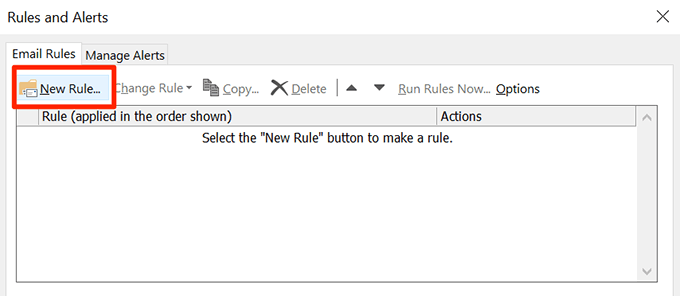
- Elija Aplicar reglas en los mensajes que envío y presione Siguiente.
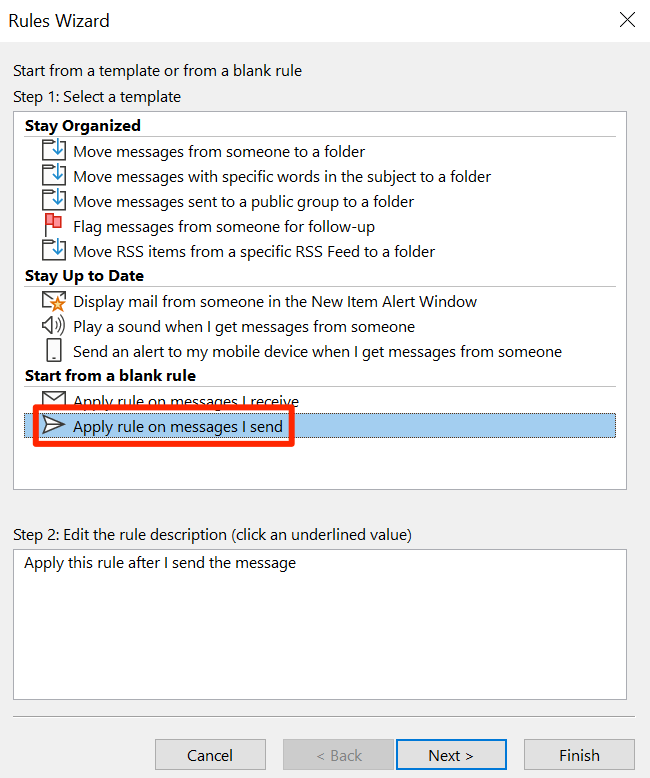
- No marque nada y presione Siguiente.
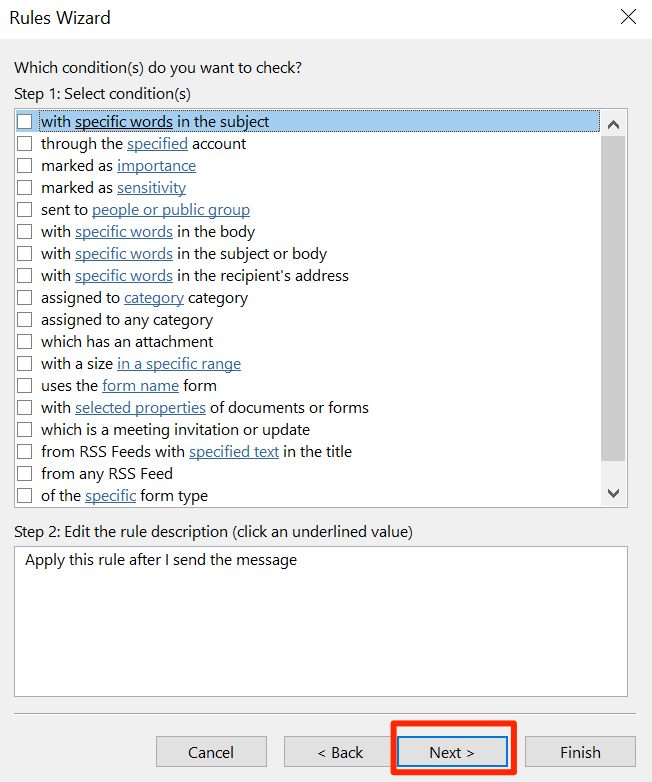
- Presiona Sí en el aviso en tu pantalla.
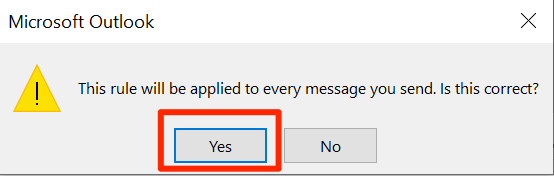
- Marque la opción que dice aplazar la entrega por una cantidad de minutos.
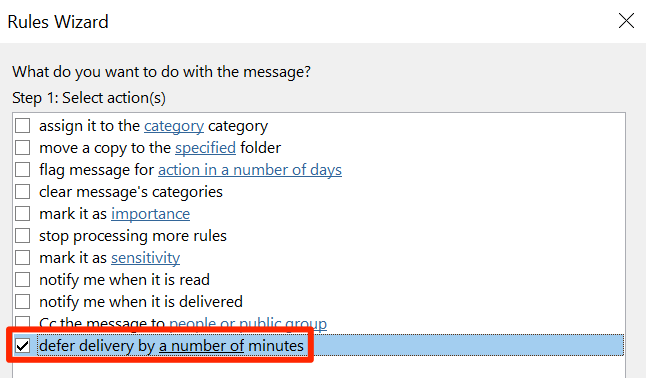
- Haga clic en un número para editar el tiempo de retraso.
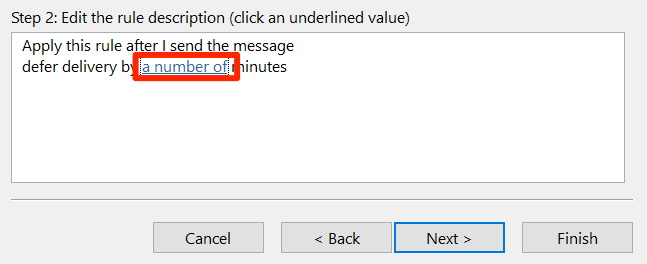
- Ingrese el tiempo (en minutos) que desea que se retrasen sus correos electrónicos. Se le permite un máximo de 120 minutos. Luego haga clic en Aceptar.
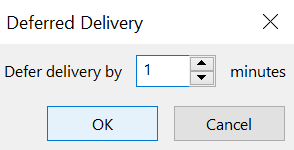
- Haga clic en Siguiente.
- Haga clic en Siguiente nuevamente.
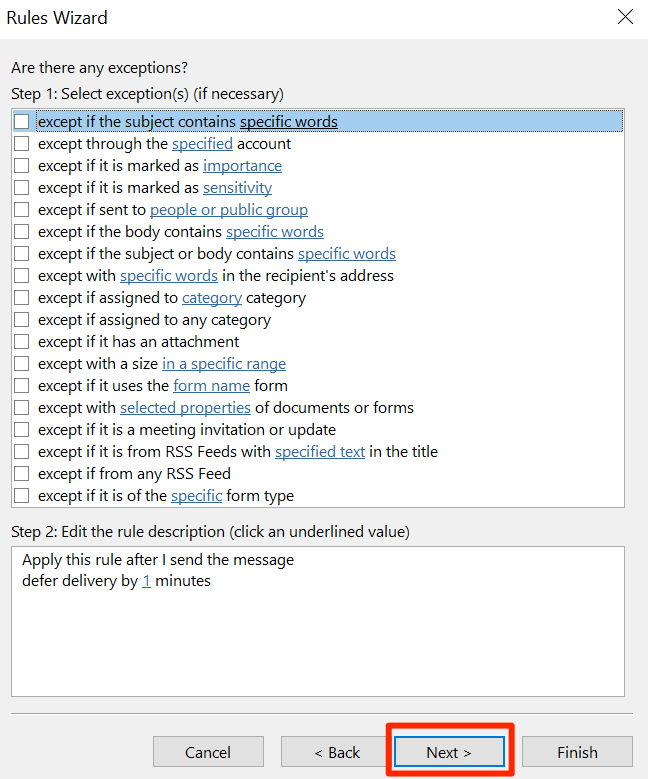
- Introduzca un nombre para su regla. Le sugerimos que use un nombre significativo para que sepa exactamente para qué sirve la regla más adelante.
Marque la casilla que dice Activar esta regla.
Luego haga clic en Finalizar en la parte inferior.
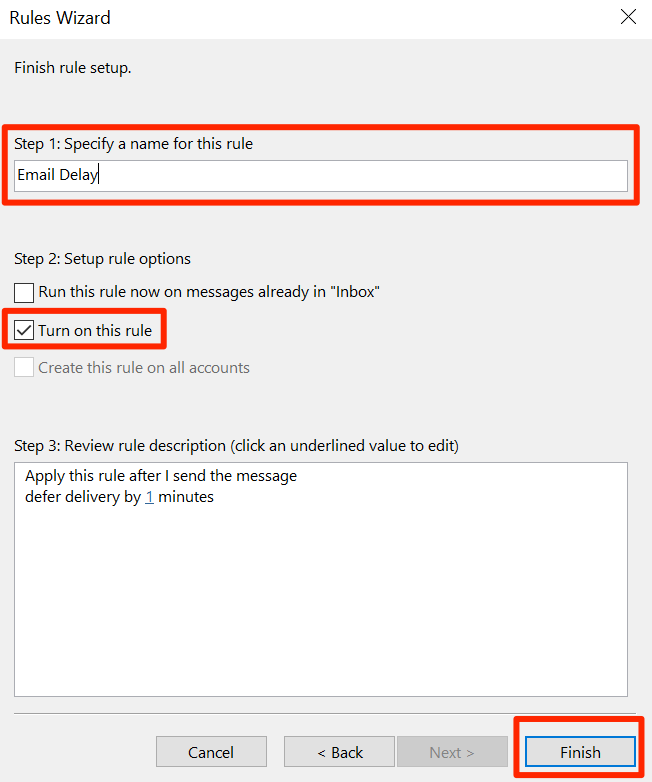
- Haga clic en Aplicar para que su regla entre en vigor.
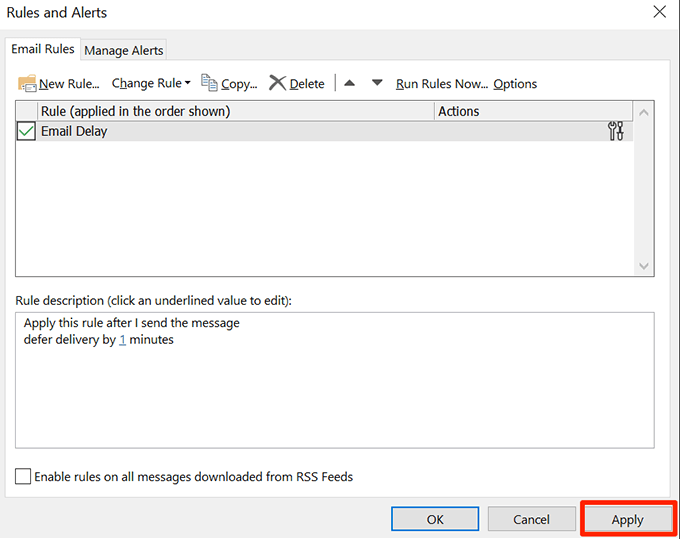
Tenga en cuenta que Outlook debe estar abierto cuando llegue el momento de enviar su correo electrónico. Si está cerrado, Outlook volverá a intentar enviar el correo electrónico cuando lo abra.



















